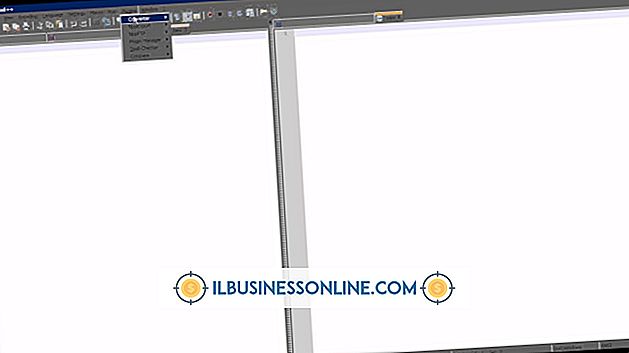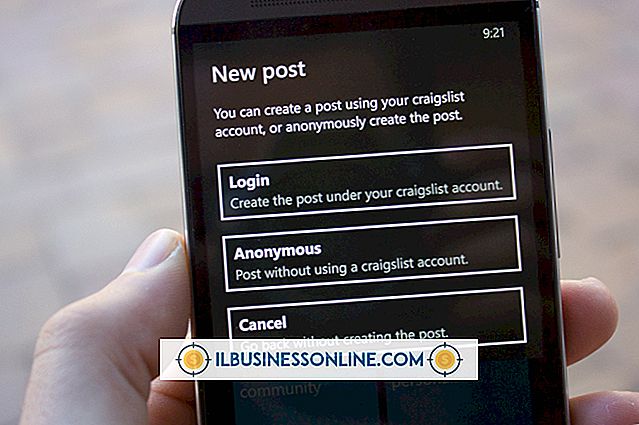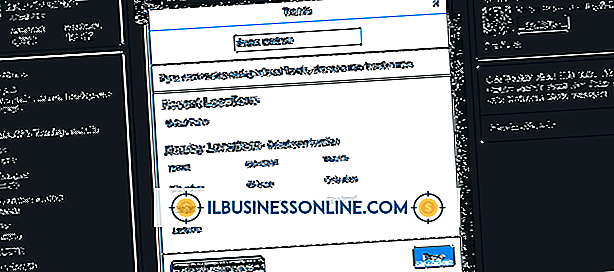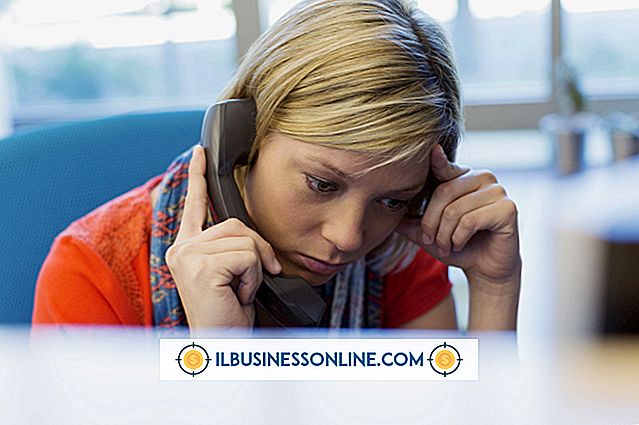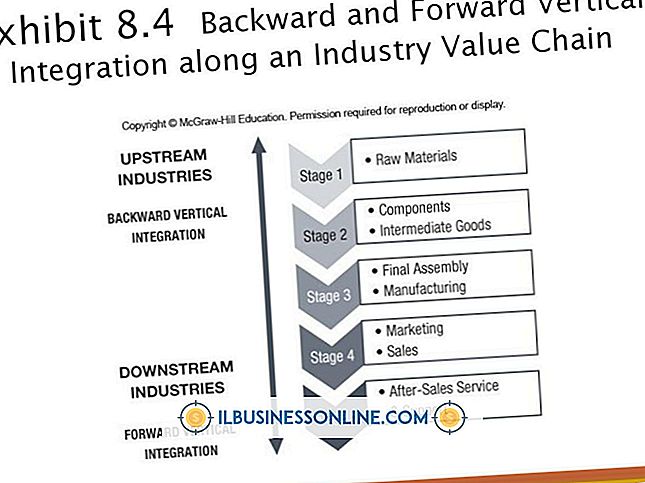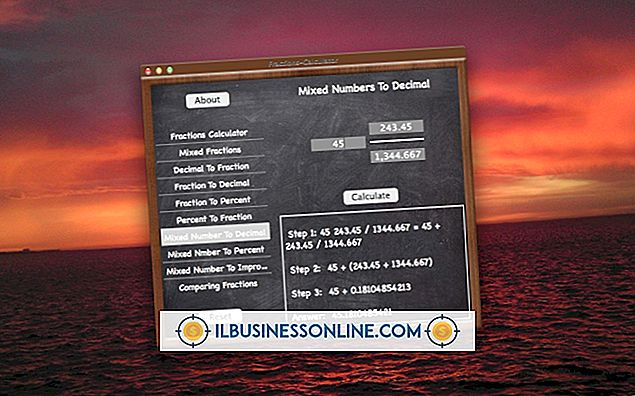Cara Membagi Layar Secara Vertikal dalam Microsoft Word

Kemampuan untuk membagi layar secara vertikal dan membandingkan dua dokumen secara berdampingan di Microsoft Word menghemat banyak mata dengan membalik-balik antara jendela dokumen mencari perubahan kecil dalam teks. Fitur ini adalah salah satu dari banyak perintah tampilan Word. Ini juga memungkinkan Anda untuk menggulir kedua dokumen secara bersamaan saat berada di layar terbagi, sehingga Anda tidak pernah kehilangan tempat Anda. Tampilan baru tidak mengubah konten dokumen Anda, atau bagaimana mereka akan mencetak, hanya bagaimana mereka ditampilkan di layar.
1.
Buka aplikasi Microsoft Word.
2.
Klik tab "File" dan pilih "Open" untuk membuka dua dokumen yang ingin Anda lihat pada layar split vertikal.
3.
Klik tab "Lihat" pada pita Microsoft Word.
4.
Klik perintah "View Side by Side" pada panel Window pada tab View.
5.
Klik tombol "Synchronous Scrolling" pada tab View jika Anda ingin kedua dokumen digulir secara bersamaan.
Tip
- Untuk menghapus pemisahan vertikal, kembali ke tab "View" dan klik tombol "View Side by Side" lagi untuk mematikan tampilan split vertikal.